在宅ワークを始めるにあたって、クラウドソーシングサービスや、求人サイトなどに登録することになります。その際に登録するアドレスは出来れば私用のものと分けておいたほうが良いでしょう。
ということで、新規で仕事用のGoogleアカウントを作成しましょう。とお話いたしましたが、Googleのアプリ?アカウント?私持ってるのかな?との声が!
「!!!」
まずはそこから解説いたしますね。
アプリとアカウントの違い
スマホやPCにインストールされている、アプリやソフトはメールを送信したり、ネットで検索したりするための「道具」のようなものです。
その「道具」を使うためには一部「権限」が必要なものがあります。その「権限」の事をアカウントと言います。
なので、Googleのアプリを使用する際には、まずはアカウントを作成しましょう。(これで伝わっているか内心どきどきしております)
アカウントの作成方法
公式ページから個人情報を入力するだけです。ポチポチと入力するだけなのですぐに作成できます。下記は登録時に必要な個人情報です。
氏名:Google サービスで使用する名前を入力
ユーザー名:出来れば名字などにしておきましょう
パスワード:きちんとどこかへまとめてメモしておきましょう
生年月日、性別、電話番号:非公開です
Googleのサービス
在宅でお仕事をする際に使用するであろうGoogleのサービスをご紹介していきます。Googleさんのアプリはどれも直感的に操作が出来るようにデザインされているので、操作自体は難しくありません。
Googleアプリと、PCにインストールされているアプリとの大きな違いは「クラウド」かどうかです。
クラウドの場合:ネットにつながる環境であれば、ソフトは不要。ネット上で他の人と一緒に共同作業ができる
GoogleChrome
ブラウザという言葉はご存知でしょうか?下記の様なアイコンでPCやスマホに入っています。ネット検索する時などに使用します。「e」のアイコンのブラウザを使用されている方は出来れば「GoogleChrome」を使用することをおすすめいたします。「GoogleChrome」はカラフルなやつです。
ちなみにGoogleChromeには様々な便利機能を追加することが出来ます。拡張機能といいます。ブラウザ上での作業が増えてきたら、ぜひ自分に合うものを見つけてみましょう。
Gmail
皆さんスマホなどで既に使用されている方も多いと思います。メールを送受信するものです。メールでやり取りする相手が増えてきたら、ラベルを付けたり、カテゴリ分けをしたり、とにかく便利な機能盛り沢山です。操作も簡単ですし、動作もサクサクです。
夜子供を寝かしつけてお仕事をされる方もいらっしゃると思います。でも夜遅くにお客様にご連絡するのは失礼だったり、メールを確認してもらえない可能性もあります。しかしgmailなら配信予約が出来るので、夜お仕事をして、その報告を翌日以降のお客様の営業時間にお送りすることが出来ます。ぜひ活用しましょう。
Googleドキュメント
ワードと同じ様な使い方ができます。これからご紹介する、ドキュメント、スプレットシート、スライドなどは、どれも「GoogleChrome」のブラウザ上で操作する事ができるので、ソフトをインストールする必要はありません。PCにインストールされているオフィスソフトとの大きな違いは、同じデータを複数人で共有することが出来る点です。スマホの場合はアプリをインストールして使用します。
Googleスプレッドシート
簡単に言うとGoogle版エクセルです。エクセルの操作が出来れば、こちらも問題なく使用できると思います。簡単に他の方とデータを共有出来るので、お仕事の進捗管理など大変便利です。
Googleスライド
Google版パワーポイントです。こちらもオフィスソフトのパワーポイントと同じ様に使用できます。
Google Drive
Google Driveとは、先に説明したドキュメント、スプレッドシート、その他様々なデータを保存する場所になります。メールに添付するには大きすぎるデータや、多くのデータをまとめてやり取りする場合に活用できます。容量に上限はありますが、無料でもかなり多くのデータを保存出来るので、データのバックアップ先としてご活用ください。
その他の機能
カレンダーや、Googleフォトなど皆さん馴染みのあるものもGoogleさんのサービスです。アカウントを作成することで、紐付けして使用できます。他にも、お仕事以外で使用できるアプリが沢山あります。ぜひGoogleで検索してご自身の生活に必要なサービスを見つけてみましょう。
